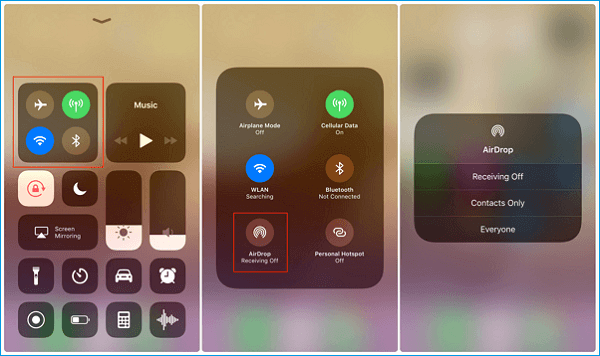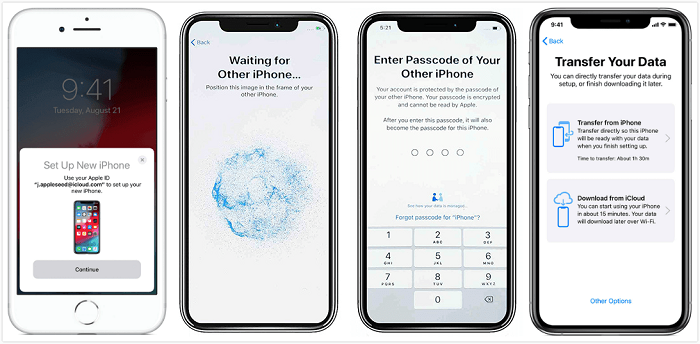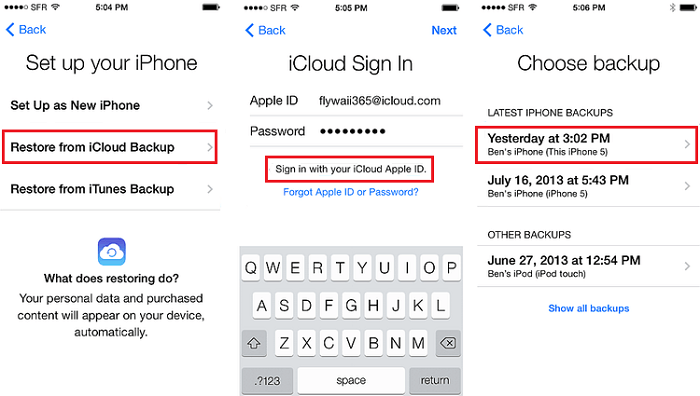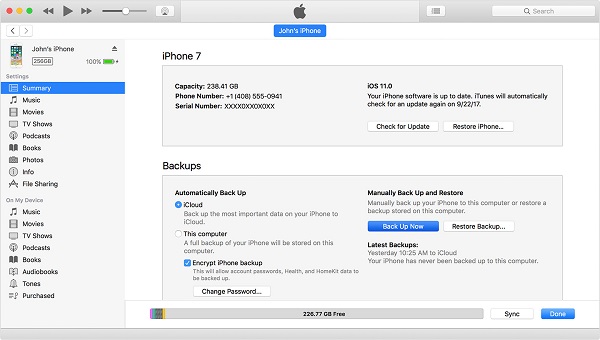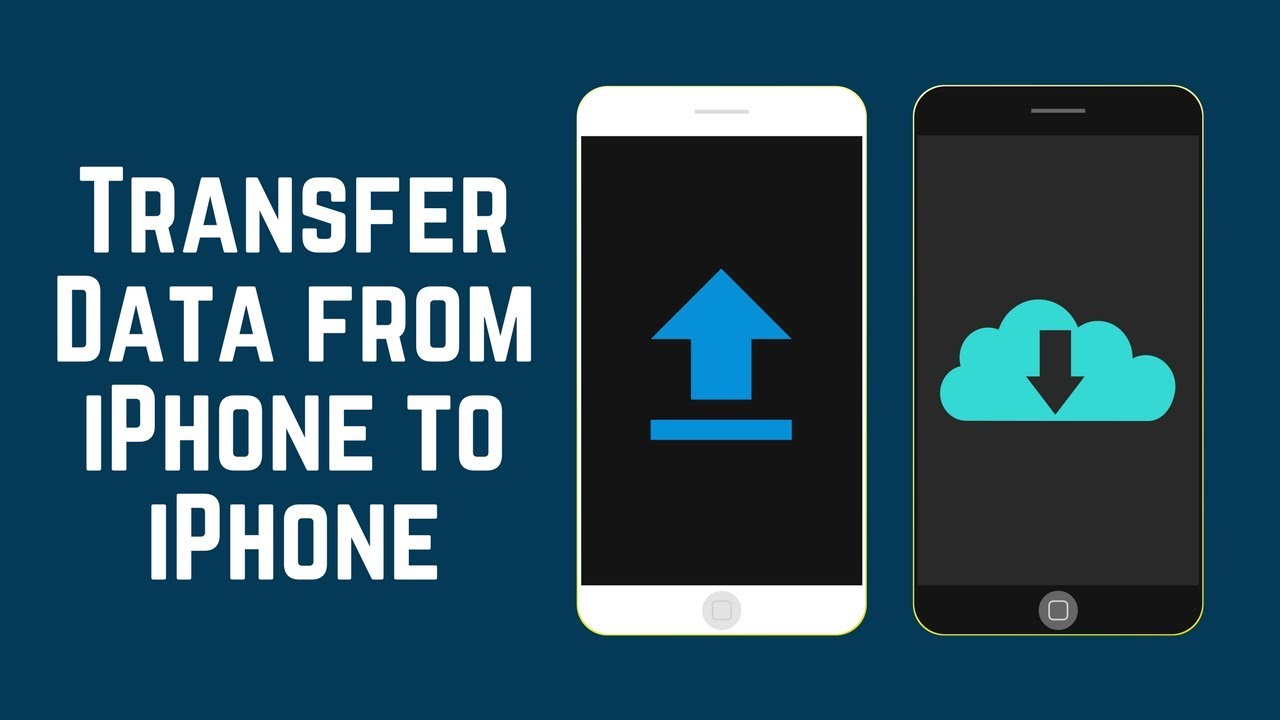Zusammenfassung:
Wenn Sie wissen möchten, wie Sie Apps von iPhone zu iPhone übertragen können, um Apps auf Ihr neues iPhone zu übertragen, lesen Sie diesen Leitfaden und Sie werden vier Methoden kennenlernen, um dies zu erreichen.
- Hauptinhalt:
-
Teil 1. Apps nach der Einrichtung auf das neue iPhone übertragen
- Methode 1. Übertragen von Apps auf ein neues iPhone mit der App iPhone zu iPhone Transfer
- Methode 2. Freigabe von Apps von iPhone zu iPhone mit AirDrop
-
Teil 2. Übertragen von Apps vom iPhone auf das iPhone vor der Einrichtung
- Methode 1. Übertragen von Apps auf ein neues iPhone mit Schnellstart
- Methode 2. Übertragen von Apps vom iPhone auf das iPhone mit iCloud
- Methode 3. Übertragen von Apps vom iPhone auf das iPhone mit iTunes
- Die Quintessenz
- FAQs über iPhone zu iPhone Datenübertragung
- 1. Wie überträgt man Apps von einer Apple ID auf eine andere?
- 2. Wie lange dauert es, alle Apps vom iPhone auf das iPhone zu übertragen?
- 3. Wie überträgt man Apps von iPhone zu iPhone über Bluetooth?
"Kann ich Apps auf ein neues iPhone übertragen?" Oder "Wie übertrage ich Apps von einem iPhone auf ein anderes?" Viele Benutzer stellen solche Fragen. Da Sie hier sind, wissen Sie, dass die Antwort "Ja" lautet. Wenn du nach einer iPhone-zu-iPhone-Transfer-App oder -Methode suchst, gibt es insgesamt fünf verschiedene Möglichkeiten, um zu lernen, wie man Apps von iPhone zu iPhone überträgt. Welchen Weg Sie wählen, hängt von Ihren spezifischen Anforderungen ab. Im Folgenden stellen wir Ihnen die Besonderheiten der einzelnen Methoden vor, damit Sie schnell die richtige Methode auswählen können. Diese Methoden können auch angewendet werden, um Apps von einem alten iPad auf ein neues iPad zu übertragen.
Teil 1. Apps nach der Einrichtung auf das neue iPhone übertragen
Wenn Ihr iPhone bereits eingerichtet ist und Sie einige Daten darauf gespeichert haben, können Sie keine der oben vorgestellten Methoden verwenden, um Apps von einem iPhone auf ein anderes zu übertragen, da dadurch Ihre aktuellen Daten gelöscht werden. In diesem Fall können Sie EaseUS MobiMover (eine iPhone-Übertragungs-App, die sich professionell auf die Übertragung von Fotos und anderen Daten vom iPhone auf das iPhone spezialisiert hat) oder AirDrop verwenden, um Apps ganz einfach vom iPhone auf das iPhone zu übertragen.
Im Folgenden werden zwei Methoden vorgestellt, um Apps nach der Einrichtung vom iPhone auf das iPhone zu übertragen:
Methode 1. Übertragen von Apps auf ein neues iPhone mit der App iPhone zu iPhone Transfer
EaseUS MobiMover ist eine iPhone-Datenübertragungs-App, mit der Sie Apps, Fotos, Videos, Kontakte, Klingeltöne und mehr von einem iOS-Gerät auf ein anderes übertragen können. Aufgrund der Einschränkungen von iOS oder der iOS-App kann EaseUS MobiMover jedoch nur die App-Übertragung zwischen iPhones mit iOS 8 und iOS 9 unterstützen. Wenn Ihr iPhone mit einer höheren Version läuft, versuchen Sie stattdessen andere Lösungen.
Obwohl EaseUS MobiMover die meisten iOS-Versionen nicht unterstützt, bietet der Dienst viele andere hilfreiche Funktionen, wie z. B. die Übertragung von Fotos von iPhone zu iPhone, die Sicherung von Daten, die Übertragung von WhatsApp von iPhone zu iPhone und die Stapelkonvertierung von HEIC zu JPG.
So übertragen Sie Daten von iPhone zu iPhone mit EaseUS MobiMover:
Schritt 1. Schließen Sie sowohl Ihr altes als auch Ihr neues iPhone mit kompatiblen USB-Kabeln an Ihren Computer an und tippen Sie auf den Geräten auf "Diesem Computer vertrauen", wenn Sie dazu aufgefordert werden. Starten Sie EaseUS MobiMover und wählen Sie den Modus "Telefon zu Telefon" auf dem Hauptbildschirm. Wechseln Sie die Richtung vom alten iPhone zum neuen iPhone und klicken Sie dann auf "Übertragen".
Schritt 2. Mit MobiMover können Sie alle Arten von Daten vom alten iPhone auf das neue iPhone mit einem Klick übertragen. Wählen Sie eine Kategorie oder mehrere Kategorien auf Ihrem alten iPhone und klicken Sie auf "Übertragen".
Schritt 3. Es beginnt mit der Übertragung von Daten vom alten iPhone auf das neue iPhone mit einer hohen Geschwindigkeit. MobiMover sendet die Daten an die entsprechende Anwendung, wie z.B. Bilder an Fotos, Lieder an Musik, Filme an Videos, etc.
Methode 2. Freigabe von Apps von iPhone zu iPhone mit AirDrop
Es ist bekannt, dass AirDrop den Benutzern helfen kann, Fotos, Videos, Kontakte, Standorte und mehr zwischen zwei AirDrop-unterstützten Geräten zu übertragen, einschließlich iPhone, iPad, iPod und Mac. Aber kann man mit AirDrop auch Apps von iPhone zu iPhone übertragen?
Die Antwort lautet "Nein". Sie können keine Apps per AirDrop von iPhone zu iPhone übertragen, aber Sie können Apps per AirDrop freigeben. Nach dem AirDrop sind zusätzliche Schritte erforderlich, um die Apps auf das iOS-Zielgerät zu laden. Wenn Ihr AirDrop nicht funktioniert, beheben Sie es einfach, bevor Sie es zur Datenübertragung verwenden.
So teilen Sie Apps von iPhone zu iPhone mit AirDrop:
Schritt 1. Stellen Sie sicher, dass Bluetooth und WiFi auf den iPhones aktiviert sind und schalten Sie AirDrop auf den Geräten ein.
Schritt 2. Rufen Sie auf dem Quell-iPhone den App Store auf und suchen Sie nach der App, die Sie freigeben möchten.
Schritt 3. Klicken Sie auf die App, tippen Sie auf das Symbol "Teilen" auf der Produktseite und wählen Sie "AirDrop" > [Zielgerät].
Schritt 4. Klicken Sie auf "Anzeigen", um die App auf dem anderen iPhone zu prüfen und zu laden.
![AirDrop einschalten]()
Teil 2. Übertragen von Apps vom iPhone auf das iPhone vor der Einrichtung
Wenn Sie Ihr neues iPhone noch nicht eingerichtet haben, können Sie alles, einschließlich der Apps, von Ihrem alten iPhone auf das neue iPhone übertragen, indem Sie diese Schritte ausführen. Wenn Sie nur Apps übertragen möchten, springen Sie zu Teil 2.
| Methode |
Effektivität |
Schwierigkeitsgrad |
| Schnellstart |
Hoch - Eine neue Funktion von iOS 11 kann iPhone-Nutzern helfen, das Gerät mit einem anderen iOS-Gerät in der Nähe einzurichten. |
Einfach |
| iCloud |
Moderat - Dies ist der Prozess der Sicherung Ihres alten Geräts und der Wiederherstellung auf dem neuen Gerät. |
Einfach |
| iTunes |
Moderat - Sichern Sie Ihr altes Gerät und stellen Sie es auf Ihrem neuen iPhone wieder her. Dabei wird Ihr gesamtes Gerät und nicht nur die Apps gesichert. |
Mäßig |
Methode 1. Übertragen von Apps auf ein neues iPhone mit Schnellstart
Quick Start, eine neue Funktion von iOS 11, kann iPhone-Nutzern helfen, das Gerät mit einem anderen iOS-Gerät in der Nähe einzurichten. Bevor Sie beginnen, stellen Sie sicher, dass Bluetooth auf Ihrem alten iPhone aktiviert ist.
Hier erfahren Sie, wie Sie eine App mit Quick Start von einem iPhone auf ein anderes iPhone übertragen:
Schritt 1. Schalten Sie Ihr neues iPhone ein und legen Sie es in die Nähe Ihres alten iPhones.
Schritt 2. Dann wird auf Ihrem Quellgerät der Bildschirm "Schnellstart" angezeigt, auf dem Sie die Möglichkeit haben, Ihr neues iPhone mit Ihrer Apple ID einzurichten. Aktivieren Sie die Apple-ID und klicken Sie auf "Weiter".
Schritt 3. Wenn eine Animation auf Ihrem neuen iPhone erscheint, halten Sie Ihr Quellgerät über das neue Gerät und stellen Sie sicher, dass sich die Animation in der Mitte des Suchers befindet. Dann wird die Meldung "Auf neuem iPhone fertigstellen" angezeigt.
Schritt 4. Wenn Sie dazu aufgefordert werden, geben Sie das Passwort Ihres alten iPhones auf dem neuen ein. Folgen Sie dann den Anweisungen auf dem Bildschirm, um Touch ID/Face ID auf dem Quell-iPhone einzurichten und Ihr iPhone aus einer Sicherungskopie wiederherzustellen. Oder Sie können auf diese Weise nur Apps auf das neue iPhone übertragen.
![Übertragen von Apps vom iPhone auf das iPhone mit Quick Start]()
Methode 2. Übertragen von Apps vom iPhone auf das iPhone mit iCloud
Eine weitere bequeme Möglichkeit, Apps vom iPhone auf das iPhone zu übertragen, ist die Verwendung von iCloud. Dabei wird eine Sicherungskopie Ihres alten Geräts erstellt und auf dem neuen Gerät wiederhergestellt. Das Beste an iCloud ist, dass Sie Apps zusammen mit ihren Daten auf ein neues iPhone übertragen können. Beachten Sie jedoch, dass dabei Ihr gesamtes Gerät und nicht nur die Apps gesichert werden. Auf ähnliche Weise stellen Sie die gesamte Sicherung auf Ihrem neuen Gerät wieder her. Bei Bedarf können Sie iPhone-Kontakte in iCloud verschieben und mit anderen iOS-Geräten synchronisieren, die mit demselben iCloud-Konto verbunden sind.
Bevor Sie beginnen, stellen Sie sicher, dass eine WiFi-Verbindung besteht und Ihr altes iPhone über ausreichend iCloud-Speicher verfügt. Befolgen Sie dann diese Schritte, um Apps vom iPhone auf das iPhone zu übertragen.
Schritt 1. Zunächst müssen Sie eine Sicherungskopie Ihres alten Geräts erstellen, indem Sie zu Einstellungen > [Ihr Name] > iCloud > iCloud Backup gehen. Aktivieren Sie "iCloud Backup" und warten Sie, bis der Sicherungsvorgang abgeschlossen ist.
Schritt 2. Öffnen Sie Ihr neues iPhone und richten Sie es ein. Wenn Sie zum Bildschirm "WiFi" kommen, wählen Sie ein Netzwerk aus, dem Sie beitreten möchten.
Schritt 3. Folgen Sie den Anweisungen, bis Sie den Bildschirm "Apps & Daten" sehen. Wählen Sie "Aus iCloud-Backup wiederherstellen" und melden Sie sich dann mit Ihrer Apple ID an, die Sie auf Ihrem alten iPhone verwendet haben.
Schritt 4. Wählen Sie die soeben erstellte Sicherung aus und warten Sie, bis der Wiederherstellungsprozess abgeschlossen ist.
![Übertragen von Apps von einem iPhone auf ein anderes mit iCloud]()
Wie kann man dann Apps von iPhone zu iPhone ohne iCloud übertragen? Lesen Sie weiter für weitere Lösungen.
Methode 3. Übertragen von Apps vom iPhone auf das iPhone mit iTunes
Ebenso können Sie auch iTunes verwenden, um Daten vom alten iPhone auf das neue iPhone zu übertragen. Wie bei iCloud müssen Sie eine Sicherungskopie Ihres alten Geräts erstellen und diese auf Ihrem neuen iPhone wiederherstellen. Beachten Sie außerdem, dass dabei Ihr gesamtes Gerät und nicht nur die Apps gesichert werden.
So übertragen Sie alle Daten und Einstellungen über iTunes auf das neue iPhone:
Schritt 1. Schließen Sie Ihr altes iPhone an den Computer an und starten Sie iTunes.
Schritt 2. Sobald iTunes Ihr Gerät erkannt hat, klicken Sie im Menü oben links auf das Symbol Ihres Geräts. Wählen Sie dann auf der rechten Seite "Jetzt sichern". Warten Sie, bis der Sicherungsvorgang abgeschlossen ist.
Schritt 3. Schalten Sie Ihr neues iPhone ein und richten Sie es ein.
Schritt 4. Wenn Sie den Bildschirm "Apps & Daten" sehen, wählen Sie "Aus iTunes-Backup wiederherstellen" und tippen auf "Weiter".
Schritt 5. Verbinden Sie Ihr neues iPhone mit Ihrem Computer und starten Sie iTunes. Tippen Sie auf das Gerätesymbol und wählen Sie "Backup wiederherstellen". Wählen Sie die richtige Sicherung und klicken Sie auf "Wiederherstellen".
![Übertragen von Apps auf ein neues iPhone mit iTunes]()
Das Video-Tutorial von Techboomers zeigt Ihnen, wie Sie Apps auf ein neues iPhone übertragen können, indem Sie die drei oben genannten Möglichkeiten nutzen. Sie können das Video auch als Referenz ansehen.
Die Quintessenz
Es gibt fünf praktikable Möglichkeiten, wie Sie Apps von einem iPhone auf ein anderes übertragen können. Die ersten drei eignen sich, um alle Daten und Einstellungen auf ein neues Gerät zu übertragen, während die letzten beiden empfehlenswert sind, wenn Sie nur Apps von iPhone zu iPhone weitergeben möchten. Wenden Sie einen der Tipps an, um Apps innerhalb weniger Minuten auf Ihr neues iPhone zu übertragen.
FAQs über iPhone zu iPhone Datenübertragung
Nach der Lektüre dieses Leitfadens haben Sie vielleicht einige hilfreiche Tipps zum Übertragen von Apps von einem iPhone auf ein anderes gelernt. Aber diese Tipps sind vielleicht nicht genug für Leute, die mehr Fragen haben. Daher haben wir einige der am häufigsten gestellten Fragen für Sie gesammelt, um sie zu beantworten.
1. Wie überträgt man Apps von einer Apple ID auf eine andere?
Sie können Einkäufe von einer Apple ID auf eine andere übertragen, indem Sie iCloud Home Sharing verwenden. Sie können Ihre neue Apple ID als eines Ihrer Familienmitglieder festlegen und Dateien freigeben. Beachten Sie jedoch, dass Sie mit Home Sharing Einkäufe mit bis zu fünf Familienmitgliedern teilen können. Hier sind die Schritte.
Schritt 1. Gehen Sie auf Ihrem iPhone zu Einstellungen und melden Sie sich mit Ihrer bisherigen Apple ID an.
Schritt 2. Tippen Sie in den Einstellungen auf Ihr Profil und wählen Sie "Familienfreigabe".
Schritt 3. Folgen Sie den Anweisungen auf dem Bildschirm, um Ihre Familie einzurichten. Aktivieren Sie die Option "Kauf mit Familie teilen".
Schritt 4. Gehen Sie dann zurück zu "Familienfreigabe", tippen Sie auf "Mitglied hinzufügen", geben Sie Ihre neue Apple ID ein und folgen Sie dann den Anweisungen auf dem Bildschirm, um die restlichen Schritte abzuschließen.
Schritt 5. Gehen Sie zu Einstellungen und melden Sie die bisherige Apple-ID ab. Melden Sie sich dann mit der neuen Apple-ID an.
Schritt 6. Gehen Sie zum App Store auf Ihrem iPhone, tippen Sie auf Ihr Profil und dann auf "Gekauft".
Schritt 7. Tippen Sie auf Ihre bisherige Apple ID und wählen Sie die App aus, die Sie herunterladen möchten.
2. Wie lange dauert es, alle Apps vom iPhone auf das iPhone zu übertragen?
Das hängt von der Anzahl der Apps, die Sie übertragen möchten, und von Ihren Internetbedingungen ab. Je mehr Apps Sie übertragen, desto länger dauert es. Außerdem dauert die Übertragung von Apps länger, wenn Sie eine schlechte Internetverbindung haben.
3. Wie überträgt man Apps von iPhone zu iPhone über Bluetooth?
Wenn Sie Apps über Bluetooth vom iPhone auf das iPhone übertragen möchten, können Sie AirDrop oder Quick Start (siehe oben) wählen.